
É um processo que mal detectamos porque ocorre muito lentamente: nosso PC perde agilidade, fica cada vez mais lento e preguiçoso. Isso geralmente ocorre devido a várias causas relacionadas a defeitos de hardware e limitações do próprio sistema. Para remediar isso, neste post vamos revisar alguns truques ou recomendações para otimize o desempenho e a velocidade do seu PC no Windows.
Obviamente, para saber qual é o método mais adequado para que nosso computador funcione melhor, a primeira coisa a fazer é detectar o motivo pelo qual ele não funciona como deveria. Na maioria das vezes, um diagnóstico mais ou menos confiável pode ser estabelecido por meio de Monitor de desempenho do Windows.
Para acessar este recurso você deve usar a combinação Windows + R e escreva o comando "perfmon". Tudo o que faremos com isso é confirmar que nosso PC está muito lento e que algo não está funcionando direito. Uma vez verificado este ponto, resta a parte mais difícil: saber o que fazer para corrigir o problema.
Remova possíveis vírus e malware

Uma das razões mais comuns pelas quais um PC fica lento é que tem sido infectado por um vírus ou malware. Por isso é fundamental ter sempre um bom antivírus que se encarregue de manter os nossos equipamentos protegidos.
Tanto o Windows 10 quanto o Windows 11 já vêm com seu próprio antivírus pré-instalado: Windows Defender. Não é uma má opção, especialmente porque muitas vezes a instalação de uma ferramenta externa mais poderosa pode nos causar mais problemas do que soluções. Esses antivírus usam muitos recursos, o que diminui a velocidade do nosso computador.
Libere espaço em disco

Com o tempo, qualquer PC acaba acumulando uma quantidade enorme de arquivos que lotam o disco rígido e deixam o computador lento. O sistema operacional da Microsoft tem uma função específica para realizar esta tarefa: o Limpeza de disco.
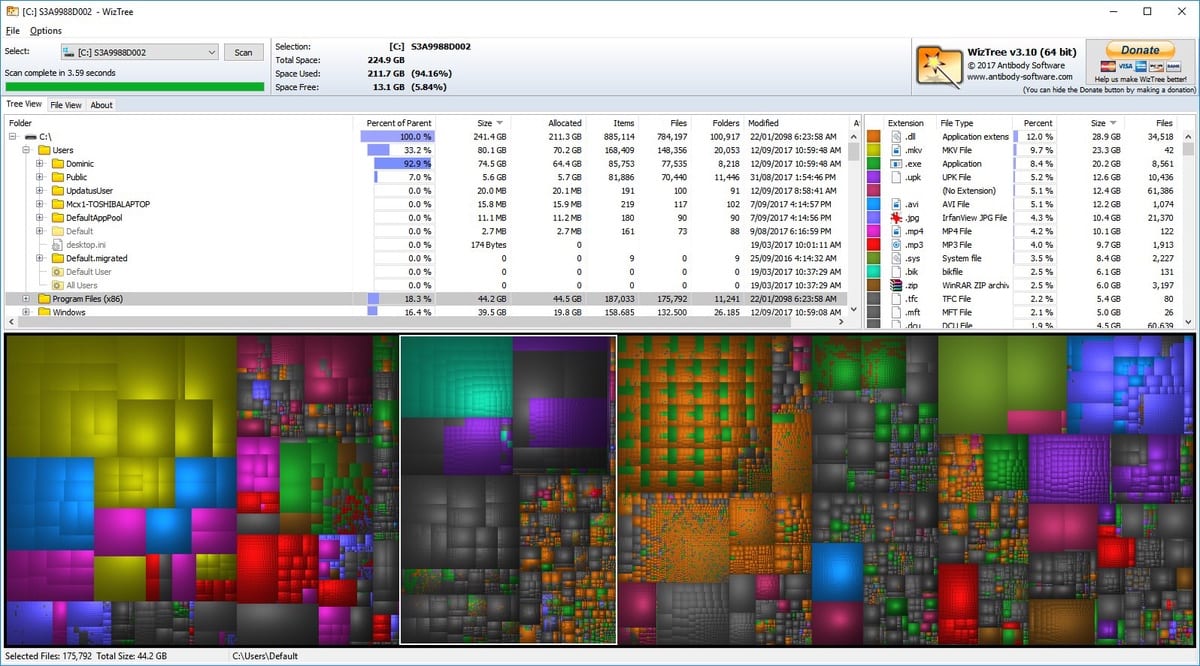
Podemos usar esta função para excluir arquivos temporários que permanecem armazenados no disco desnecessariamente, bem como todos os arquivos que consideramos dispensáveis.
Configurar inicialização limpa no Windows

Muitos dos programas e aplicativos que instalamos em nosso PC vêm com a opção de comece com a inicialização padrão do Windows. O que significa isto? Bem, simplesmente esses programas consomem mais recursos e, portanto, o processo de inicialização do computador torna-se mais lento.

A solução é remover todos os programas que são executados quando você liga o computador. Isso é feito de Administrador de tarefas. Você só precisa selecionar aqueles que são executados na inicialização e marcar a opção “Desativar”. No caso de não querer excluí-los, podemos procurar nas configurações a opção que faz o programa iniciar com o início do Windows.
Desinstalar programas e aplicativos dispensáveis

Como acontece com os arquivos, também com o tempo Aplicativos que raramente usamos estão se acumulando em nossos computadores. Às vezes é ainda pior, porque mesmo que não os façamos funcionar, eles estão rodando em segundo plano, consumindo recursos. Livrar-se deles é uma boa maneira de otimizar o desempenho e a velocidade do seu PC com Windows.

Isso também se aplica a muitos aplicativos que vêm pré-instalados no sistema operacional. Muitos deles podem ser removidos sem afetar em nada o funcionamento geral do PC.
Desative recursos desnecessários

Embora a palavra "desnecessário" possa ser bastante subjetiva, a verdade é que existe uma série de serviços e funções do Windows que podemos prescindir, se nosso principal objetivo for um bom desempenho geral do PC. Por exemplo, no Opções de entrega, poderemos ajustar as configurações para reduzir efeitos gráficos e visuais, remover animações, etc.

Outra função que pode ser desativada é a do assistente virtual Cortana. A grande maioria dos usuários do Windows não o usa.
Controle o consumo de energia do PC

É puramente lógico: quanto mais o PC consome, maior o esforço que terá que fazer. E isso inevitavelmente influenciará seu desempenho. Felizmente, a partir do Windows 10 já é possível. escolha entre diferentes modos de energia para o nosso equipamento. Isso é de grande ajuda para alcançar o equilíbrio que buscamos.
Um plano de baixo consumo de energia também reduz o desempenho do PC. Por outro lado, um de alto consumo reduzirá a autonomia das baterias (no caso de laptops) e aumentará o risco de superaquecimento de alguns componentes. Você tem que colocar tudo em uma balança e escolher com cuidado.
Atualizar Windows

Básico para otimizar o desempenho e a velocidade do seu PC no Windows. Muitos usuários não dão a importância que merece. E eles estão errados. Sempre mantenha os drivers do nosso PC atualizados Isso nos ajudará a melhorar o desempenho do Windows e fazer o PC funcionar mais rapidamente.

O mesmo pode ser dito dos aplicativos: é altamente recomendável que eles estejam sempre devidamente atualizados. Além disso, é algo que não exige nenhum esforço de nossa parte, basta permitir que o sistema operacional se atualize de tempos em tempos.
Use aplicativos de limpeza

Embora existam alguns especialistas que não o recomendam por questões de privacidade, a verdade é que usar um bom aplicativo de limpeza é o método mais conveniente para manter nosso PC sempre em perfeitas condições. Existem muitas opções, embora uma das mais utilizadas no mundo seja Ccleaner. Pelo menos um dos melhores classificados.
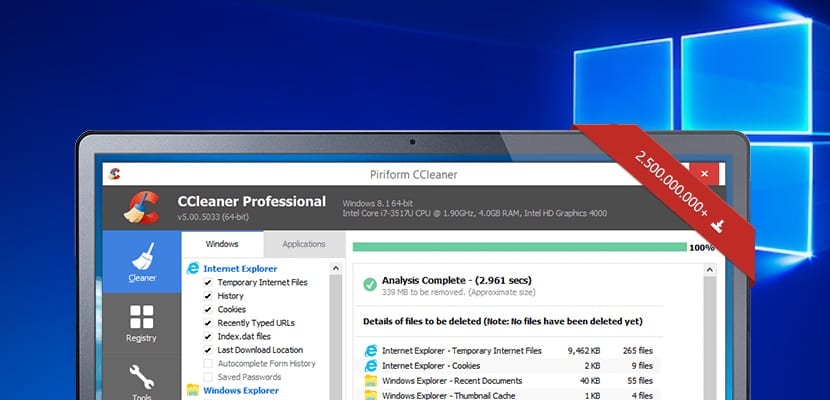
Graças a esses apps podemos otimizar, eliminar arquivos obsoletos e inclusive configurar um programa de autolimpeza com alguma regularidade para que o programa faça o trabalho por conta própria.
Formatar Windows
Finalmente, mencionamos a solução mais radical: formate ou reinstale o sistema operacional. Isso pode ser tentado apenas como último recurso, quando todos os itens acima não funcionaram. As etapas para proteger são simples: você deve ir para Iniciar, de lá para Configurações, depois para “Atualização e segurança” e, finalmente, selecionar “Recuperação”. Existe a opção de "Reiniciar o computador". Importante: não se esqueça de fazer uma cópia de segurança antes de iniciar o processo, pois não há como voltar atrás.